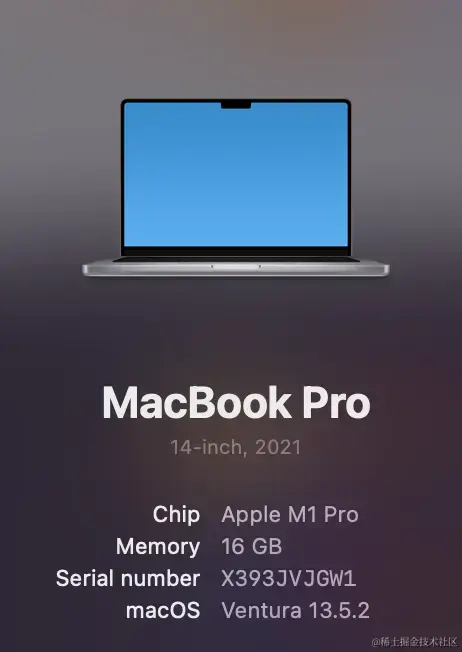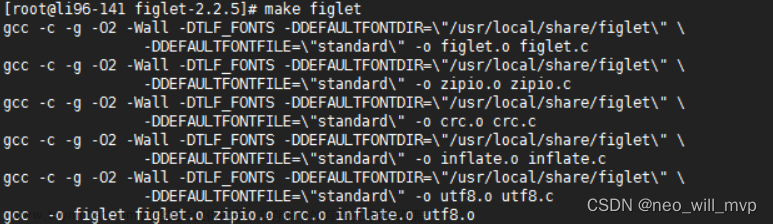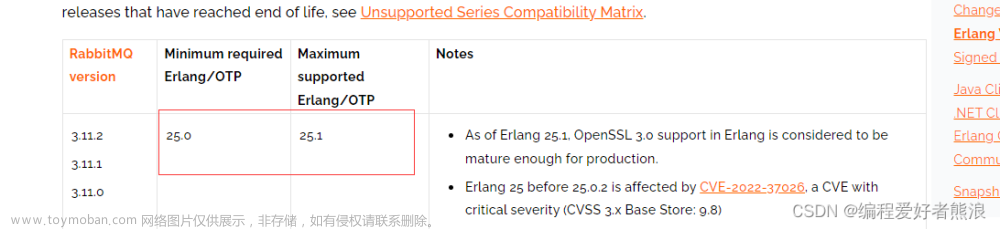Linux CentOS 8(HTTPS的配置与管理)
一、HTTPS 介绍
HTTPS 在 HTTP 的基础下加入 SSL,SSL 是“Secure Sockets Layer”的缩写,中文为“安全套接层”。因此 HTTPS 是以安全为目标的 HTTP 通道,在 HTTP 的基础上通过传输加密和身份认证保证了传输过程的安全性。 因此 SSL 证书的两大作用是数据加密和身份认证。
二、SSL 证书的介绍
SSL 证书遵循 SSL 协议,通过在客户端浏览器和 Web 服务器之间建立一条 SSL 安全通道。一个有效、可信的 SSL 数字证书包括一个公共密钥和一个私用密钥。公共密钥用于加密信息,私用密钥用于解译加密的信息。因此,客户机浏览器指向一个安全域时,SSL 将同步确认服务器和客户端,并创建一种加密方式和一个唯一的会话密钥。它们可以启动一个保证消息的隐私性和完整性的安全会话。
三、实验配置
1、安装 openssl 软件包
[root@www test]# yum -y install openssl
2、查看openssl.cnf文件,如图1-1所示。
[root@www ~]# vim /etc/pki/tls/openssl.cnf

3、创建index.txt和serial文件
[root@www ~]# ls /etc/pki/tls/
CA ct_log_list.cnf misc openssl.cnf certs newcerts private
[root@www ~]# touch /etc/pki/tls/index.txt
[root@www ~]# echo 01 > /etc/pki/tls/serial
[root@www ~]# ls /etc/pki/tls/
CA ct_log_list.cnf misc openssl.cnf serial certs index.txt newcerts private
4、安装mod_ssl模块
[root@www ~]# yum -y install mod_ssl
[root@www ~]# ls /etc/httpd/conf.d/
autoindex.conf htpasswd httpd-vhosts.conf README ssl.conf userdir.conf welcome.conf
//生成了ssl.conf配置文件
5、修改ssl.conf文件
[root@www ~]# vim /etc/httpd/conf.d/ssl.conf
DocumentRoot "/var/www/html"
//访问的目录路径
SSLCertificateFile /etc/httpd/ssl/server.crt
//证书的路径
SSLCertificateKeyFile /etc/httpd/ssl/server.key
//证书私钥文件的路径
6、生成证书
创建并切换到指定目录下(ssl.conf文件中证书所在位置)
[root@www ssl]# cd /etc/httpd/ssl
创建私钥文件
[root@www ssl]# openssl genrsa -des3 -out server.key 2048
Generating RSA private key, 2048 bit long modulus (2 primes)
...................................................................................................................................
...................................................................................................................................
e is 65537 (0x010001)
Enter pass phrase for server.key:
Verifying - Enter pass phrase for server.key:
创建证书签署请求
[root@www ssl]# openssl req -new -key server.key -out server.csr
Enter pass phrase for server.key:
You are about to be asked to enter information that will be incorporated
into your certificate request.
What you are about to enter is what is called a Distinguished Name or a DN.
There are quite a few fields but you can leave some blank
For some fields there will be a default value,
If you enter '.', the field will be left blank.
-----
Country Name (2 letter code) [XX]:CN
State or Province Name (full name) []:GD
Locality Name (eg, city) [Default City]:GZ
Organization Name (eg, company) [Default Company Ltd]:Jan16
Organizational Unit Name (eg, section) []:Technology
Common Name (eg, your name or your server's hostname) []:www.example.com
Email Address []:www.jan16.com
Please enter the following 'extra' attributes
to be sent with your certificate request
A challenge password []:jan16
An optional company name []:jan16
创建自签证书
[root@www ssl]# openssl req -new -x509 -key server.key -out ca.crt -days 3650
Enter pass phrase for server.key:
You are about to be asked to enter information that will be incorporated
into your certificate request.
What you are about to enter is what is called a Distinguished Name or a DN.
There are quite a few fields but you can leave some blank
For some fields there will be a default value,
If you enter '.', the field will be left blank.
-----
Country Name (2 letter code) [XX]:CN
State or Province Name (full name) []:GD
Locality Name (eg, city) [Default City]:GZ
Organization Name (eg, company) [Default Company Ltd]:Jan16
Organizational Unit Name (eg, section) []:Technology
Common Name (eg, your name or your server's hostname) []:www.example.com
Email Address []:www.jan16.com
签发证书
[root@www ssl]# openssl x509 -req -days 3650 -in server.csr -CA ca.crt -CAkey server.key -CAcreateserial -out server.crt
Signature ok
subject=C = cn, ST = gz, L = th, O = jan16, OU = t, CN = www.example.com, emailAddress = 11.com
Getting CA Private Key
Enter pass phrase for server.key:
7、重启服务
[root@www ssl]# systemctl restart httpd
Enter TLS private key passphrase for www.example.com:443 (RSA) : **********
8、验证
[root@www httpd]# cat /var/www/html/index.html
This is my website!!
显示当前网站不安全,如图2-1所示。
点击设置中的【首选项】,导入证书,如图2-2所示。
点击【隐私与安全】,查看证书,如图2-3所示。
点击导入,如图2-4所示。
切换到对应的目录,选择ca.crt 证书,如图2-5所示。
勾选【信任由此证书颁发机构来标识网址】和【信任由此证书颁发机构来标识电子邮件用户】两个选项,点击【确定】,如图2-6所示。
刷新网站,能成功访问,如图2-7所示。 文章来源:https://www.toymoban.com/news/detail-815164.html
文章来源:https://www.toymoban.com/news/detail-815164.html
制作成员: 何嘉愉
排版: 裕新
初审: 杨佳佳
复审: 二月二文章来源地址https://www.toymoban.com/news/detail-815164.html
到了这里,关于Linux CentOS 8(HTTPS的配置与管理)的文章就介绍完了。如果您还想了解更多内容,请在右上角搜索TOY模板网以前的文章或继续浏览下面的相关文章,希望大家以后多多支持TOY模板网!